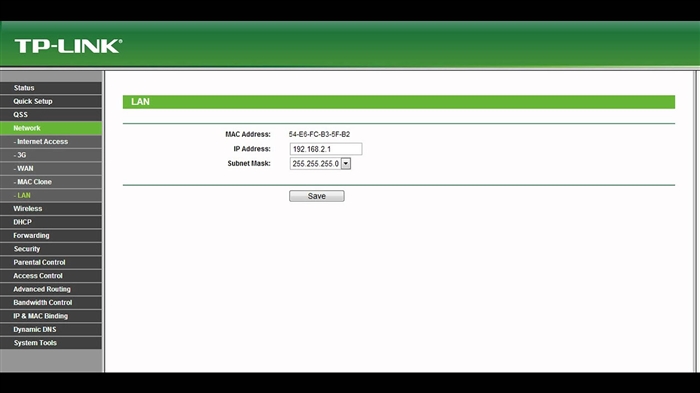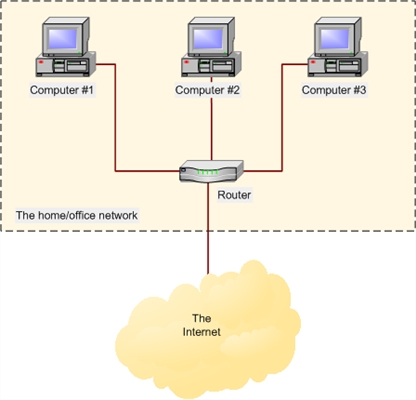I sökningen skriver de ofta förfrågningar, till exempel "hur man ändrar lösenordet för ZyXEL". För att vara ärlig förstår jag inte riktigt vilken information en person vill hitta, för på routern kan du ändra eller ställa in två lösenord: det som skyddar Wi-Fi-nätverket och som skyddar routerns inställningar. Jag håller med, troligtvis behöver du information om hur du ändrar lösenordet för det trådlösa nätverket, eftersom få människor använder lösenord för att skydda kontrollpanelen, och om de gör det ändrar de inte exakt. Alla glömmer dem genast, sedan återställer de inställningarna och ställer in allt igen :)
Tja, okej, nu ska vi ställa in eller ändra lösenordet för Wi-Fi-nätverket på ZyXEL-routern. Och också, bara om jag ska visa dig hur du ändrar lösenordet för att ange routerinställningarna. Plötsligt kommer det att vara till nytta. Förresten måste du skriva en artikel om behovet av ett bra skydd för dina trådlösa nätverk och routrar. Försök att alltid ställa in starka lösenord. Ja, jag förstår, det är svårt att fylla i, du måste ständigt ange dem när du ansluter nya enheter etc. Men tro mig, detta är nödvändigt.
Jag kommer att skriva en artikel med exempel på ZyXEL Keenetic Start-routern (routersida med information och recensioner). Av alla "Zyukhels" har jag nu bara en. Men artikeln är lämplig för alla routrar i detta företag. Och ändå, om du har glömt ditt Wi-Fi-lösenord och du har en ZyXEL-router, kan du på det här sättet se det glömda lösenordet.
Ställa in och ändra lösenordet för Wi-Fi-nätverket på ZyXEL
Vi går in på routerns inställningar. Allt är standard här: gå till adressen 192.168.1.1, ange lösenordet och logga in. Eller se detaljerade instruktioner för att ange inställningarna.
Gå till fliken i inställningarna Wi-Fi-nätverk (botten). I fält "Nätverksnyckel" lösenord anges, som används nu... Om du bara vill komma ihåg ett glömt lösenord, skriv ner det på ett papper så kan du stänga inställningarna.
Om du vill installera en ny nätverksnyckel, mittemot objektet "Nätverksskydd" Välj WPA2-PSK... Och på fältet"Nätverksnyckel" ange ett nytt lösenord som skyddar ditt nätverk. Lösenordet måste innehålla minst 8 tecken (mindre, routern låter dig inte installera). Och tryck på knappen Tillämpa... Försök att komma ihåg lösenordet eller skriv ner det.

Efter att du har ändrat lösenordet kan du uppleva Wi-Fi-anslutningsproblem till de enheter som redan var anslutna med det gamla lösenordet. Enheten kom ihåg det gamla lösenordet och efter ändringen matchar de inte. Till exempel kan Windows visa felet "Nätverksinställningarna som sparats på den här datorn matchar inte kraven i detta nätverk." På telefoner kan felet "Misslyckades att ansluta" helt enkelt visas.
Detta problem löses genom att ta bort ditt nätverk på en dator eller telefon och ansluta till det igen, men med ett nytt lösenord.
Som du kan se är det enkelt att ändra lösenordet för ZyXEL. Precis så enkelt kan du komma ihåg en glömd nätverksnyckel.
Ändra lösenordet för att ange routerinställningarna
Låt oss ta en titt på processen för att ändra lösenordet, som används för att skydda routerns inställningar. Under den första installationen av din router har du troligen redan ställt in det här lösenordet, som vi gjorde i artikeln om att till exempel ställa in ZyXEL Keenetic Start.
Gå till fliken på kontrollpanelen Systemetvälj sedan fliken ovanpå Användare... Klicka på användaren administration... Ett fönster visas där i fältet Välj lösenord, ange ett nytt lösenord för att säkra routern. Och tryck på knappen Spara.

Detta lösenord måste också skrivas ner någonstans eller fyllas i. Om du glömmer det kommer du inte att kunna komma åt inställningarna och måste göra en fabriksåterställning. Ett sådant skydd behövs också mycket, och det måste installeras. Om någon annan ansluter till din router kommer han inte att kunna komma in i inställningarna utan att veta detta lösenord.